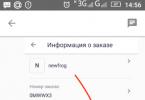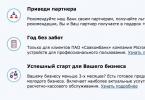Hej kära läsare! Idag kommer vi att prata om hur man designar en YouTube-kanal vackert, korrekt och viktigast av allt, snabbt! Kom ihåg att vi nyligen publicerade en artikel om hur man skapar en YouTube-kanal, där vi redan har berört detta ämne i förbigående, men nu kommer vi att ägna den närmare uppmärksamheten.
Vad ska vi jobba med? Det här är din YouTube-kanal, avatar eller kanalikon, omslagsbild, uppmaningar, kanalbeskrivning och länkar. Och innan du går direkt till designen av kanalen är det värt att bestämma dess syfte. Ytterligare trafik till webbplatsen, visningar och intäkter från reklam, generering av leads eller något annat. I enlighet med det mål som kanalen står inför behöver designen göras.
Hur du själv ställer in en YouTube-kanal på rätt sätt
När du arbetar med designen behöver du ingen speciell kunskap eller sofistikerad programvara. Genom att följa instruktionerna i vårt material kan du få din YouTube-kanal i rätt form på bara 20 minuter. Dessutom kommer vi genom hela artikeln att använda exempel på framgångsrika kanaler med bra design för att göra det lättare för dig att förstå vad du bör sträva efter.
Som en ikon är det bättre att använda företagets logotyp eller en stiliserad bild av kanalförfattaren, men vi rekommenderar inte att du använder ett fotografi, för på grund av det stora antalet halvtoner, när den reduceras, blandas bilden helt enkelt till en färgröra och blir svår att urskilja. Därför är det enklare och mer kortfattat kanalikon för youtube, desto lättare kommer det att komma ihåg av publiken och på grund av detta kommer det att bli mer igenkännbart.
Du behöver inte leta långt efter ett exempel; Marvel-universumet använder sin klassiska logotyp som en ikon.
Han är kanalomslaget. Utrymmet för kreativitet ökar från storleken på en liten kvadrat till en enorm duk som spänner över nästan hela skärmens bredd. Det är i detta steg som du behöver göra designen i enlighet med syftet för vilket kanalen skapades. Vad kan bakgrunden till kanalhuvudet berätta?
Unikhet. En kanal dedikerad till resor och livet.

Omfattning av aktivitet och uppmaning till SEO-kurser.

Eller till exempel om releaseschemat på kanalen, som DC.
Du kan också placera ett telefonnummer, webbadress och annan information på omslaget till kanalen som hjälper till att få nya kunder till verksamheten eller öka antalet prenumeranter. Enkelt uttryckt, berätta vem du är, vad du gör och hur vi hittar dig.
Du kan snabbt skapa ett omslag på Canva.com, de har till och med ett omslagsformat för YouTube-kanaler.
Låt oss påminna dig om att för att kunna lägga till en kanalbeskrivning måste du aktivera sidvisningsalternativet "Översikt" i inställningarna (växel bredvid prenumerationsknappen). Efter detta visas kanalmenyn, där vi går till avsnittet "Om kanalen".

Klicka på knappen " " och skriv en kort text, inte mer än två stycken på uppdrag av kanalens författare, om vad tittarna kan se på kanalen, samt flera goda skäl (gratis, unik metod, etc.) varför du ska välja att titta på din kanal.
Du bör också ange din e-postadress i det här avsnittet om du vill sälja reklam på kanalen eller samla in leads. Som land måste du ange i vilket din målgrupp befinner sig.
I samma avsnitt "Om kanalen" kan du ange länkarna som du såg nere till höger ovanför knappen "Prenumerera".
Länkarna du skapar har en funktion: den första länken på kanalen visar hela texten. Därför kan du här ange antingen nyckelordet som webbplatsen marknadsförs med, eller en uppmaning (få en kostnadsfri kostnadsuppskattning, ladda ner en presentation, etc.).

YouTube-kanalens huvudvideo
Huvudvideon för en YouTube-kanal kan konfigureras på ett sådant sätt att vanliga prenumeranter visas ett alternativ, och de som inte prenumererar på dig kommer att visas den så kallade kanaltrailern, som kan spelas in separat. Så låt oss gå till avsnittet "Video".
För att installera en kanaltrailer måste du klicka på knappen i mitten på fliken "För nya tittare" och välja vilken video som helst som laddats upp till kanalen som en trailer.

Efter detta, för alla användare som inte är din prenumerant, kommer denna trailer att lanseras med autoplay när du besöker kanalen.
För att installera en video för dina vanliga tittare på kanalens huvudsida måste du gå till fliken för prenumeranter, klicka på pennan i det övre högra hörnet av avsnittet och sedan på knappen "Rekommendera innehåll".

Sedan väljer vi också videon som automatiskt lanseras när våra favoritprenumeranter kommer till kanalen.
Du har antagligen redan märkt att "Lägg till sektion"-knappen hela den här tiden dök upp längst ner. Så om du klickar på den här knappen kommer en sektion med en video att läggas till enligt en viss princip, som kommer att visas på kanalens huvudsida. Du kan välja vilken typ av innehåll som helst från listan i figuren som ett avsnitt.

Den valda typen av innehåll kan visas på kanalen på något av två sätt: i en horisontell rad eller i en vertikal lista.
Utöver allt ovanstående kan du skapa spellistor och lägga till videor till dem, både från din kanal och från andra.
Slutsats
Tja, vänner, som ni kan se kom vi på hur vi designade en YouTube-kanal på egen hand och gjorde det ganska snabbt. Ses snart!
Hej kompisar. Vasily Blinov hör av sig och idag börjar vi göra högkvalitativ design för kanalen på YouTube.
Låt oss dela upp hela registreringsprocessen steg för steg och dela upp den i två steg. I det första skedet kommer jag att berätta hur du vackert designar kanalens huvudsida, och i det andra - om designen av själva videorna så att de tar in nya tittare, prenumeranter och kommer ihåg med en unik stil.
Först och främst tror jag att du måste tänka på din unika stil (design) inte bara för kanalhuvudet, utan också för framtida och befintliga videor, så att de på något sätt kommer ihåg av publiken, och de omedelbart känner igen dem av deras utseende.
Om möjligt är det bättre att göra en teknisk specifikation av hur du föreställer dig designen av din kanal, och överlämna den till professionella designers som kan göra det vackert. Eller gör det själv för första gången; jag kommer att förse dig med videohandledningar.
Att designa en kanal på YouTube är ändå inte en permanent fråga; efter ett tag kommer du att upptäcka nya idéer, förstå vad prenumeranter gillar och inte gillar, och förbättra din kanal när det gäller design och kvalitet på videor.
Design av kanalens huvudsida på YouTube
Låt oss börja med utseendet på själva kanalen, vars inställning kan delas in i fyra steg:
- Skapa och installera en avatar.
- Skapa och installera en header.
- Skapa spellistor och anpassa deras visning på huvudsidan.
Vi kan också lägga till här, vilket vi gjorde i förra lektionen. De visas också på huvudsidan och spelar en liten roll.
Kanalikon
1. Den första är kanalikonen eller avataren. Det kan vara ditt fotografi, en projektlogotyp eller bara någon form av bild. Kom ihåg att det kommer att visas under alla dina videor, i rubriken, kommentarer, liknande kanaler, sökningar, prenumerationer, statistiksajter, reklam etc.
Instruktioner -
Du hittar all information om hur du gör det korrekt i en separat instruktion.
Bakgrundsbild

2. Kanalens bakgrund (huvudet) spelar en mer informativ roll för besökarna, den kompletterar vanligtvis informationen om kanalen. Visar visuellt vems kanal det är och vad det handlar om. I en separat instruktion kommer jag att berätta hur du gör en header och varför storleken på bilden måste vara 2560 x 1440. Jag kommer också att ge dig ett gäng färdiga mallar för att göra den själv.
Instruktioner -
Trailer
3. I nästa steg kommer vi att göra en kanaltrailer, som kommer att visas för nya tittare som inte har prenumererat på kanalen. Den kommer att behöva berätta och visa i detalj vad kanalen handlar om och göra det klart vad personen som prenumererar på den kommer att få.
Men vi kommer in på det lite senare, när vi börjar filma, redigera och ladda upp videor.

Instruktioner -
Skapa och organisera spellistor
4. Det sista vi kommer att konfigurera för huvudsidan är platsen för spellistorna, men först måste vi skapa dem. Detta görs så att det är bekvämt för abonnenten att se dina videor, uppdelade i separata sektioner.
Instruktioner -
Med detta har vi designat YouTubes huvudsida; allt som återstår är att förbereda designen för framtida videor.
Göra videoinspelningar på kanalen
Alla har inte tålamod att ta YouTube så seriöst att de också kan skapa videor. För många är designen på huvudsidan tillräckligt, men videon laddas upp på ett klumpigt sätt, vilket gör en enkel installation.
Jag föreslår att du gör alla tomrum för designen av varje video, sedan är det bara att infoga nytt material i dem och du är klar.
Företagsidentitet (kanallogotyp)
5. Kanallogotypen, så du förstår, är en ikon som visas i det nedre högra hörnet när du tittar på en video.

Instruktioner -
Skärmsläckare (ikon, förhandsgranskning) för video
6. Bakgrundsikoner för videor är också en viktig del av designen. Det är värt att göra flera designmallar för videoskärmsläckare. En vacker och, viktigast av allt, catchy ikon spelar en stor roll för att marknadsföra videon och hela kanalen.

Som du kan se på skärmdumpen har videon till vänster en videoikon, och de tre till höger har helt enkelt en ram tagen från själva videon. De ser mycket värre ut. Därför är det värt att ägna särskild uppmärksamhet åt denna punkt.
Instruktioner -
Videointro (intro) i början av videon
7. Detta och det sista steget är inte så viktigt, du kan klara dig utan dem, men dessa videointros har många fördelar.
Observera att absolut alla filmer och TV-serier har en första video, från vilken du omedelbart kan förstå vem som gjorde den här filmen eller vilken typ av serie det är. Varje kanal på YouTube är som en TV-serie, eftersom nya avsnitt (videor) ständigt laddas upp till den. Därför blir det häftigt om du gör ditt eget unika intro.
Instruktioner -
Slutskärm
8. Startskärmen i slutet av videorna spelar en lite annorlunda roll. Det görs vanligtvis så att tittaren börjar titta på andra videor som annonseras i slutet av videon, eller gör en enkel åtgärd. Jag prenumererade till exempel på en kanal, ett annat socialt nätverk. nätverk osv.
Till exempel använder jag ibland slutskärmen som en navigator för videohandledningar. En person tittar omedelbart på nästa lektion, snarare än att leta efter den någonstans i en massa videor.

Om du inte gör ett intro så erbjuder YouTube dig, så snart videon är slut, att titta på liknande videor, och tittaren kan lämna din kanal.
Instruktioner -
När du har slutfört alla dessa 8 poäng kan du betrakta din kanal som 100 % färdig. Allt du behöver göra är att inte vara lat och bearbeta varje ny video.
Designertjänster och hur mycket kostar design?
Allt som återstår är att berätta hur mycket det kostar att designa en kanal på YouTube och var du kan hitta en designer. Priserna är som alltid olika, någon kan göra en bakgrundsbanner för 300 rubel och någon för 5 000.
Du behöver i huvudsak beställa:
- logotyp;
- hatt;
- ett par mallar för videoikoner;
- förhandsvisning;
- slutskärmsmall.
En enkel design kommer att kosta dig cirka 2 - 3 tusen rubel. För en förhandsvisning kan du behöva kontakta specialister som är skickliga på videoredigering separat, men alla designer kan göra resten. Du behöver bara tänka igenom och skriva ner vad du vill se.
Du kan hitta specialister på. Registrera dig, skapa en uppgift och välj den designer du gillar.
Eller så kan du kontakta min designer, jag lägger upp en länk till honom här lite senare.
Jag hoppas att du gillade den här artikeln, prenumerera på blogguppdateringar och ställ dina frågor i kommentarerna.
Det var allt för idag, låt oss gå vidare till steg-för-steg-lektioner om varje designobjekt. Jag önskar alla lycka till!
Nyligen har det blivit en populär hobby att blogga, det vill säga videoblogga. Ämnena sträcker sig från vinstockar till "hur man lagar rätter", "hur man målar ordentligt" eller andra lika intressanta ämnen. Det mest fashionabla och också ofta använda är YouTube-värd, och nu kommer vi att berätta hur du designar och placerar din kanal på YouTube på rätt sätt.
Lektion 1: Introduktion: Introduktion till YouTube
Alla har en sida på minst ett av de sociala nätverken: för kommunikation, för att främja vissa grupper eller bara umgås. Ursprungligen var YouTube tänkt som ett socialt nätverk som låter dig överföra videor till varandra, men med tiden insåg många användare att det också var ett bra sätt att tjäna pengar genom att lägga ut annonser på sina kanaler.
Men här ställs användare inför det vanligaste problemet med YouTube-kanalägare - prenumeranter. Utan åsikter är det ingen idé att driva det. För frekventa visningar och positiva betyg av videon krävs kanalreklam.
Det finns flera sätt att marknadsföra en kanal:
- Via andra sociala nätverk (VKontakte, Odnoklassniki, Twitter, Facebook, etc.).
- Lämna kommentarer som "Om du gillade videon, ge den en tumme upp och prenumerera även på min kanal."
- Sök hjälp från reklamsidor (inte en gratistjänst, men mycket effektiv).
- Innehållet i kanalen måste vara informativt, intressant och regelbundet, så att personen som tittar på videon vill prenumerera på den.
Om du förstår att du kan få ett stort antal prenumeranter på din kanal på relativt kort tid, då har du inget att frukta längre, du kan säkert börja skapa och även designa en YouTube-kanal.
Vill du veta hur du får din kanal till toppen utan betald reklam? få en plan för att reaktivt 🚀 lansera din pengamaskin på YouTube på dina egna och andras videor!Lektion 2. Skapa ett konto på YouTube

Du kan skapa ett konto på youtube på två sätt: antingen under ditt namn, för detta måste du gå till youtube-webbplatsen via ditt Google-konto, eller ställa in det på själva webbplatsen manuellt och välja vilket namn du tycker passar.
Steg 1. Siddesign
Först behöver du att folk känner dig, hur du ser ut. För att göra detta måste du välja ditt foto och ladda upp det till din profil. I fönstret för personlig information väljer du ditt smeknamn eller riktiga namn, kön, födelsedatum. Detta kommer att hjälpa dina vänner eller personer som vill hitta dig att hitta dig bland andra kanaler. När du har ställt in din personliga information, gå vidare till nästa steg.
Steg 2. Kanaldesign
Först och främst måste du anpassa din kanalhuvud. Det är bäst att välja en bild som kort visar vad din kanal handlar om. Det kommer att finnas en knapp i rubriken Lägg till kanaldesign", i fönstret som öppnas måste du ladda upp ett foto.
Det är bäst att välja ett foto med storleken 2560*1440; med denna storlek är det bekvämt att se det inte bara på en dator utan också på andra enheter. Om du inte vill konfigurera webbplatsen manuellt kan du köpa designen och allt du behöver göra är att välja den du gillar.
Steg 3. Skapa länkar
Länkar är en viktig del av hela designen, eftersom en person som besöker din kanal kan vara intresserad av vilken typ av person du är och ta reda på information om dig. För att göra detta måste du lägga till länkar till något av de sociala nätverk där du är registrerad, vare sig det är din personliga webbplats eller en blogg, Twitter, VKontakte, Facebook, Instagram, etc.
Råd: Först och främst är det bäst att ange länken där du oftast befinner dig.
Tryck på knappen " Spara"och du är klar. Du kan också lägga till en beskrivning för att locka prenumeranter och kort beskriva din kanal. Den ska vara kort och lättläst. Beskrivningen visas på kanalens huvudsida nära rubriken.
Växa din YouTube-kanal på ett klokt sätt: Ta reda på hur du marknadsför din YouTube-kanal och tjänar från 10 000 USD på denSteg 4: Lägga upp en video
Algoritmen är densamma överallt:
- Gå till ditt YouTube-konto.
- Längst upp på sidan ser vi knappen "Lägg till video".
- Klick.
- Välj åtkomsttyp:
- öppen för alla användare;
- begränsad åtkomst;
- åtkomst via länk.
- Vi lägger till en kort beskrivning av vad den här videon handlar om.
- Och klicka på knappen "Publicera".
Lektion 3. Andra YouTube-inställningar

Utöver de grundläggande YouTube-inställningarna finns det ett antal andra, lika viktiga, som hjälper dig att marknadsföra din kanal. Så låt oss titta på dem.
Inställning nr 1. Adressfält
När du skapar en kanal ger YouTube dig själv en URL som består av många orelaterade bokstäver och siffror.
Viktig! Du kan bara ändra webbadressen en gång!
För enkel sökning och omedelbar uppfattning om vad som kommer att presenteras på kanalen, skriv en fras till adressen.
För att ändra det, klicka på knappen " Youtube-inställningar" och då " Dessutom", klick " Skapa en anpassad URL"och ändra adressen.
Inställning nr 2. Länkade konton
Den här inställningen behövs för att länka konton från andra sociala nätverk till ditt YouTube-konto. Detta hjälper dig att publicera publicerade videor på andra sociala nätverk. nätverk, så att din video kommer att ses av alla dina vänner, kollegor och vanliga människor som letar efter något intressant. Så vi är klara med de enkla inställningarna, låt oss dyka djupare inuti.
Inställning nr 3. En annan underhållande och användbar miljö är reklam.
Egentligen det viktigaste för de som skapat en kanal med målet att tjäna pengar på den. För att koppla ditt konto till reklam måste du bekräfta det via telefon. Men det finns en nyans här, eftersom den här tjänsten bara aktiveras när du har cirka 10 tusen visningar. Du vet redan hur man ringer dem.
Inställning nr 4. Den sista inställningen, eller snarare funktionen är analytics
Här kommer din video att analyseras, det vill säga antalet likes, visningar, prenumeranter. På så sätt kan du övervaka dina prenumeranters beteende.
Slutsats
OK det är över nu. I den här artikeln har vi noggrant undersökt hur du skapar och designar din kanal på YouTube. Få visningar, ladda upp coola videor och bli populär bland prenumeranter.

Hej kära vänner.
Äntligen kom jag igång med fortsatta publikationer om ämnet YouTube. Ämnet är relevant, och jag tror, efter att ha läst tidigare artiklar, många har blivit intresserade av videohosting och har redan gjort det.
Vi fortsätter den logiska kedjan och idag ska vi prata om hur man designar en YouTube-kanal så att den blir populär och genererar vinst.
Artikeln består av två avsnitt. I den första kommer vi att prata om designen av huvudsidan, och i den andra kommer jag att prata om att arbeta med video. Båda är mycket viktiga, så läs artikeln noggrant och till slutet.
Designa huvudsidan
Låt oss börja med kanalskärmsläckaren - vad användaren kommer att se när han klickar på kontolänken för första gången.
Först och främst vill jag notera att YouTube-kanaler sticker ut på grund av sin unika stil. Om du redan har idéer i den här riktningen, bra, implementera dem på huvudsidan. Andra nybörjare videobloggare har idéer efter lanseringen av kanalen - misströsta inte om du plötsligt inte har några idéer.
Hemsidans designprocess är uppdelad i fyra steg:
- avatar
- en mössa
- trailer
Låt oss prata mer i detalj om hur man arbetar med dessa komponenter.
Inställning nr. 1. Kanalikon (avatar)
Du bör börja med att designa din kanalavatar. Den finns här:

För att ställa in en avatar måste du gå till Google+ och ändra din profilikon där. Efter detta kommer bilden på kanalen att ändras automatiskt inom några minuter.
Inställning nr 2. Bakgrundsbild (huvud)
Var rubriken finns visas på skärmdumpen. På testkanalen är detta till exempel ett bergslandskap:

Det är inte nödvändigt att välja en abstrakt bild. Detta kan inkludera ditt foto, ditt företag eller din projektlogotyp. Kom ihåg att bakgrundsbilden är det som ger användarna det första intrycket av ditt kanalinnehåll, och välj en lämplig bild.
Youtube- en multifunktionell plattform, tillgänglig inte bara på datorer utan även på smartphones. Sajten har strikta krav på bakgrundsbilder: det kommer inte att vara möjligt att ladda upp en bild som är mindre än en viss storlek. Det är därför 2048*1152 foton för YouTube-design är så populära.
Jag rekommenderar inte att du begränsar dig till en bild med minsta storlek. YouTube rekommenderar själv att du laddar upp en bild på minst 2560*1440, men jag bestämde mig för att inte sluta där.
Jag skrev mer detaljerat om hur man gör en cool hatt i artikeln: "".
Inställning #3: Trailer
Nya tittare som börjar komma till din kanal måste bli intresserade omedelbart. Men hur?
En trailer hjälper till att lösa problemet - en kort video om kanalen. På 30-60 sekunder (behövs inte mer) måste du berätta varför kontot skapades och vilka användbara saker användaren kan lära sig. Presentera informationen enkelt och fokusera på videomaterial - ett minimum av text behövs.
För nu kommer jag inte att berätta hur man gör en trailer som lockar tusen nya prenumeranter varje dag, utan kommer att koncentrera mig på den tekniska sidan av problemet.
För att göra trailerskapande tillgängligt måste du aktivera funktionen Anpassa bläddra sidvy. Klicka på kugghjulet till höger på skärmen:

I fönstret som öppnas väljer du "Anpassa utseendet på granskningssidan" (jag har redan aktiverat det):

Nu har du funktionen att lägga till en trailer till din kanal. Den finns här:

För att komma igång kan du ladda upp en kort video om dig själv eller lämna trailern tom. Skapa sedan en speciell video och ladda upp den till menyn i skärmdumpen ovan.
Inställning nr 4. Spellistor
En spellista är en samling videor med en gemensam funktion. Till exempel filmad på en resa, tillägnad ett ämne eller en händelse.
För att arbeta med spellistor måste du skapa dem. Gå till fliken Spellistor i huvudmenyn och välj Spellista 1:

Ett formulär öppnas där du måste ange namnet på spellistan. Välj ett lämpligt namn och ange - videosamlingen är klar.
Eftersom det inte finns några videor på din kanal än, kommer vi att ta itu med spellistor lite senare. Låt oss nu gå vidare till videorna.
Göra videoinspelningar
Nästa steg i arbetet med en YouTube-kanal är att skapa videoinspelningar.
Inte alla nybörjare videobloggare har tålamod för detta arbete. Ofta är även erfarna streamare som grundligt vet hur man designar en kanal på YouTube begränsade till bara huvudsidan, och videon laddas upp efter enkel redigering.
Detta måste dock göras. I början av kanalens liv kommer det inte att ha någon större effekt, men då kommer behovet att bli uppenbart.
Inställning nr 1. Kanallogotyp
När du tittar på en video kommer tittaren att se kanallogotypen i det nedre högra hörnet. Till exempel tog jag en video från huvudsidan på YouTube:
Du kan göra bilder för att designa din YouTube-kanal själv, men många bloggare vänder sig till designers. För mig är det andra alternativet mer korrekt: det är bättre att betala 500-1000 rubel för en specialists arbete än att fördjupa sig i ämnet på egen hand och slösa tid och ansträngning.
Men om detta inte är möjligt, leta efter lektioner om att skapa coola logotyper i Photoshop, till exempel en av dessa lektioner:
Inställning nr 2. Videoförhandsvisning
Jag tror att du mer än en gång har lagt märke till förhandsvisningar av videor i designen av en YouTube-kanal. Det här är en stänkbild för en video: det här är vad användaren ser när han befinner sig på sidan där displayen är tillgänglig.
Som standard väljer YouTube en skärmdump från ett slumpmässigt ögonblick i videon. Detta är inte alltid bekvämt: tjänsten kan välja fel ögonblick och ta ett foto som inte återspeglar kärnan i videon. Problemet löses genom att ladda en skärmsläckare innan du laddar upp en video.
Jag noterar genast: Nedladdning av videoförhandsvisningar är endast tillgängligt för användare som har verifierat sitt Google-konto med en mobiltelefon. Om du inte har gjort detta ännu kan du bara välja ett av de tre videoögonblicken som erbjuds av YouTube.
Efter bekräftelse går du till fliken "Lägg till video" (pilikonen i det övre högra hörnet):
Öppna sedan "Videohanteraren" och leta efter knappen "Personlig ikon" längst ned på sidan (till höger om videon). Jag tror att du inte kommer att gå vilse: knappen är gjord på ett sådant sätt att det är svårt att inte märka det.
Inställning nr 3. Video före videon (intro)
Intro - det här är samma trailer, bara inte för kanalen, utan för en specifik video. Introts funktioner är desamma som för introt före tv-serier och filmer. Information om videoförfattare, upphovsrättsinnehavare och andra personer publiceras här.
Du kan skapa ett intro en gång och sedan lägga till det före varje video. Processen att utveckla ett intro är ganska komplex, så det kommer att vara svårt att bara prata om det. Låt oss titta på den här videon:
Inställning nr. 4. Bild efter videon
Det sista steget i videobearbetningen är startskärmen efter videon.
Om du har märkt, på vissa YouTube-kanaler, efter att ha slutfört en video, ger den länkar till andras konton, och på andra visar den en bild och erbjuder att titta på videor från samma konto.
Vad är skillnaden? Bara i bilden efter videon. Vissa människor laddar ner det, medan andra klarar sig utan det.
Till skillnad från introt måste du ta hand om att skapa en bild efter videon. På så sätt kommer du att behålla tittaren på din kanal och inte låta honom gå direkt till någon annans.
För att behålla användaren , infoga navigering i den sista skärmsläckaren - länkar till föregående eller efterföljande videor. Detta är bekvämt för tittare av videoslingor: det finns ingen anledning att söka efter önskad video i en massa andra, utan tryck bara en gång på skärmen.
För en sådan bild är en standardbild på 1920*1080 lämplig. Placera knappikoner på den (på platser där du planerar länkar) och samtal, till exempel för att bli prenumerant på kanalen. Ladda sedan skärmsläckaren i ett speciellt fönster i YouTubes videoredigerare och titta på exempelvideon för att se till att allt faller på plats.
Den här videon förklarar i detalj hur du gör detta:
Detta avslutar processen med att förbereda videomaterial för publicering. Om du har arbetat med alla fyra (och om du även tar hänsyn till kanalen som helhet - med åtta) inställningar, så är kontot 100% förberett.
Hur mycket kostar arbetet?
Att göra design för YouTube är en uppgift som inte alla videobloggare kan hantera. Att hantera grafiska redaktörer är inte bekvämt för alla: ibland är det bättre att betala och snabbt få resultat av hög kvalitet än att mixtra med det själv.
Jag tror att det är värt att beställa följande tjänster från designers:
- logotyp utveckling
- utveckling av kanalbakgrundsbild
- förhandsvisning
- slutskärm
Om du vill, ta något från den här listan på dig själv - du kommer att spara pengar och definitivt göra vad du behöver.
Vad gäller kostnaden kan det variera ganska mycket. Beroende på dina önskemål, timing och kvalifikationer hos designern kommer du att betala från 2 till 7 tusen rubel för arbetet. Dessutom måste du tänka på exakt vad du vill se på kanalen, och förmedla informationen till utvecklaren på det mest lättillgängliga sättet.
Slutsats
Att skapa ett konto och en video är ett av stegen för att skapa en framgångsrik YouTube-kanal. Enkla och snabba steg kommer att dramatiskt öka sidans attraktionskraft och attrahera nya tittare från där du inte förväntade dig dem.
Arbeta både med hela kontot som helhet och med varje video separat. Tittaren ska inte få känslan av att kanalägaren bara försökte en gång. Dessutom kommer arbetet med varje video att hålla tittaren på sidan och öka antalet prenumeranter.
Vi ses snart på bloggsidorna!
Hej alla!
I den här artikeln kommer jag att berätta och visa hur du designar en kanal på YouTube så att både du och dina prenumeranter kommer att gilla den.
Låt oss först ta reda på hur det kan hjälpa dig.
Efter registrering får du helt kostnadsfritt:
- Presentabel design,
- tydlig organisation av videoinnehåll i spellistor,
- individuellt förhållningssätt till dina prenumeranter och nya tittare.
Förstår du allt detta, men vet inte var du ska börja? Läs sedan noga och applicera omedelbart.
Hur gör man en rubrik på huvudsidan?
Huvudsidan är projektets ansikte utåt. Det är därför det finns enorma möjligheter för dess design.
Först och främst måste du skapa rubriken korrekt. För att göra detta, hitta en bild i jpg-format med en upplösning på 2560×1440 px och högst 6 MB i storlek.
Hela bilden kommer inte att visas. Vilken del av bilden som kommer att vara synlig för användarna beror på vilken typ av enhet de kommer att titta på YouTube-kanalen från. Rubriklayouten på PC, TV, iPhone och surfplattor är annorlunda. Det som är synligt, säg, på en dator kommer inte att synas genom telefonen.
Bilden ska se ut så här:
Detta är ett blockschema över rubriklayouten för en YouTube-kanal, använd den i ditt arbete (bild i full storlek 2560x1440). Enligt denna mall:
- Hela bilden får plats på en högupplöst TV-skärm.
- Den centrala remsan över hela bredden av 2560x423-huvudet visas på bildskärmar med denna skärmupplösning.
- Det idealiska området för att placera en logotyp och text är i mitten 1546x423. I det här området kan du skriva något eller lägga huvudbilden. Denna del är synlig på alla enheter.
- Den centrala delen, tillsammans med de symmetriska rektanglarna på sidorna, är en typ av rubrik på surfplattor.
Du kan också lägga till upp till 5 länkar till rubriken. Dessa kan vara länkar till din webbplats, sociala nätverk. Denna funktion måste användas.
Instruktioner för att lägga till dina länkar i rubriken:

Rubriken visar även logotypen uppe till höger. För att ändra det måste du gå till din profil på Google+ och ändra ikonen.
Innehåll för prenumeranter och nya tittare
Du kan ställa in ett annat utseende för kanalens startsida beroende på vem som tittar: en prenumerant eller bara en ny besökare.
Instruktioner:

Trailern måste vara förinspelad. Det här borde vara en kort video som omedelbart kommer att locka nya tittare. Här är riktlinjer för att skapa en trailer
Organisera innehåll i sektioner
Du kan placera innehållsblock på huvudsidan på din YouTube-kanal efter eget gottfinnande. För varje block väljer du själv innehåll och layout. För layouter är en vertikal och horisontell lista möjlig.
Instruktioner:

När du väljer en layout finns det en hel del alternativ, men det finns bara två layouter:
- i rad horisontellt
- vertikal lista
Du kan redigera och flytta färdiga avsnitt i förhållande till varandra med knapparna uppe till höger i varje avsnitt. (penna - redigera, pil - flytta)

Visar populära och intressanta kanaler
Om du vill kan du placera länkar till populära och intressanta kanaler på huvudsidan till höger.

Du bestämmer själv vilka som är intressanta. Ange bara kanal-url eller användarinloggning i specialfältet.
Vad som är populärt avgör YouTube själv, troligen baserat på antalet prenumeranter och visningar. Om du stänger av det här alternativet kommer din kanal inte att visas i det här avsnittet av andra författare.
Fliken Video
På den här sidan konfigurerar du vilka videor som ska visas, i vilken ordning och i vilken form.

Sortera antingen efter datum som lagts till eller efter popularitet.
Layouten är antingen rutnät eller lista
Det finns 4 alternativ för att välja rullar:
- Nedladdningar
- Gillade
- Publicerad
Fliken Spellistor
Ordna ditt innehåll noggrant i spellistor. Detta kommer att hjälpa både dig och dina tittare att bättre navigera och snabbt hitta det innehåll de letar efter.
På fliken Spellistor bör du skapa tematiska spellistor för dina inspelningar. Inlägg med liknande ämnen bör finnas på ett ställe.
Skapandeprocessen är enkel:

Det finns inget akut behov av att gå igenom inställningarna. Men det finns en intressant inställning som kallas automatisk tillägg.
Poängen är att nya videor automatiskt hamnar i den önskade spellistan enligt de regler som du själv ställer in.

Du kan använda den här funktionen eller göra allt manuellt. Allt beror på dig.
Om kanalfliken
I avsnittet "Om kanal" kan du:
- lägga upp en beskrivning av projektet;
- tillhandahålla länkar till dina webbplatser och sociala nätverk
- ange e-post och land
Var noga med att skriva en beskrivning av ditt projekt. Beskrivningen måste innehålla rätt nyckelord.

Hur formaterar man videor korrekt?
Vill du att din video ska fånga användarnas uppmärksamhet och uppmuntra dem att öppna den? Ge sedan dina videor intressanta och exakta titlar och skapa vackra personliga bilder för dem. Allt detta kan göras när du laddar upp videon eller redigeras senare.
Närma dig saken noggrant, räkna ut allt in i minsta detalj:
- Skapa en attraktiv personlig bild för din video (minst 1280x720)
- dekorera den med ditt varumärke
- Lägg till text
- fundera över titeln på din video, gör den kortfattad, exakt, intressant.
Det är bäst att använda samma stil av ikoner för alla dina inlägg. Ändra bara namnet och några ytterligare bilder.
Jag skapade en videoikonmockup i Photoshop och använder den alltid.
Om du har problem med Photoshop, använd andra bildredigerare online.
Det är allt! , så att du inte missar andra artiklar som hjälper dig. Dela länkar till artiklar på sociala medier. nätverk och vi ses snart.
Vänliga hälsningar! Abdullin Ruslan